دی گرافک پروسیسنگ یونٹ، یا GPU، Raspberry Pi بورڈ کا ایک جزو ہے۔ اس کا بنیادی مقصد تصاویر کے حساب کتاب کی رفتار کو بڑھانا ہے۔ Raspberry Pi ہے a براڈ کام ویڈیو کور VI جو دونوں کی حمایت کرتا ہے۔ 2D اور 3D عام عام مقصد کے GPU کمپیوٹنگ کے ساتھ گرافکس۔ اگر صارفین کو ویڈیوز چلانے میں دشواری کا سامنا کرنا پڑتا ہے یا گرافکس کے مسائل کا سامنا کرنا پڑتا ہے، تو وہ جب بھی اپنے سسٹم پر ویڈیوز یا گرافکس کو آسانی سے چلانا چاہتے ہیں تو وہ GPU میموری کو تبدیل کر سکتے ہیں۔
اس تحریر میں، آپ Raspberry Pi پر GPU میموری کو تبدیل کرنے کا طریقہ سیکھیں گے۔
Raspberry Pi پر GPU میموری کو تبدیل کرنا
Raspberry Pi پر GPU میموری کو تبدیل کرنے کے لیے، ذیل میں دیے گئے اقدامات پر احتیاط سے عمل کریں:
مرحلہ نمبر 1 : سب سے پہلے، ٹرمینل کھولیں اور Raspi کنفیگریشن ٹول تک رسائی کے لیے نیچے دی گئی کمانڈ ٹائپ کریں:
$ sudo raspi-config

مرحلہ 2 : اے raspi-config ٹول ونڈو مختلف اختیارات کے ساتھ اسکرین پر ظاہر ہوگی۔
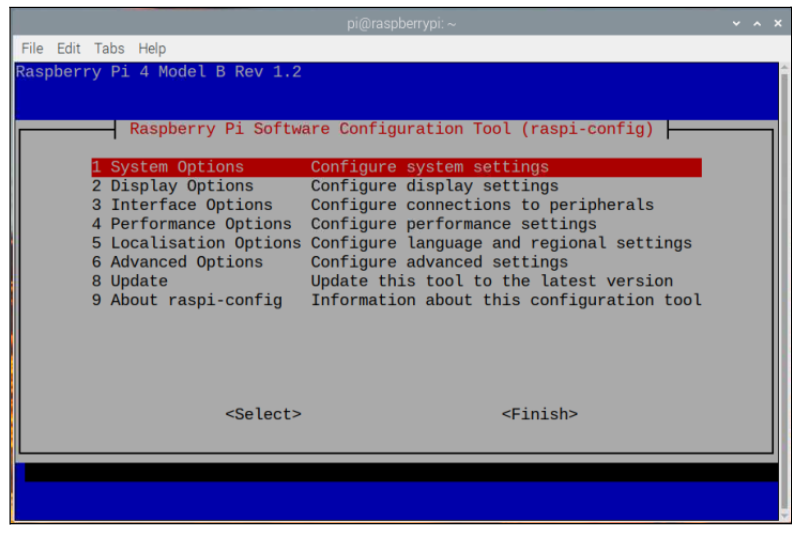
مرحلہ 3 : اختیارات میں سے، منتخب کریں ' کارکردگی کے اختیارات '
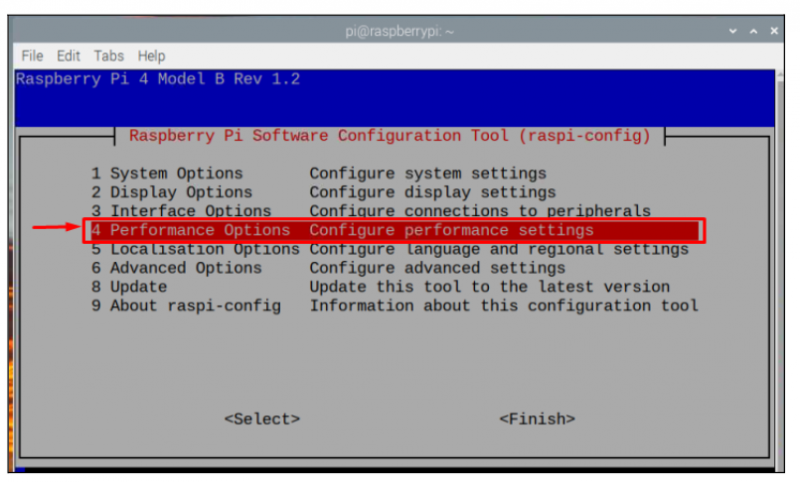
مرحلہ 4 : پھر منتخب کریں ' GPU میموری 'آپشن.
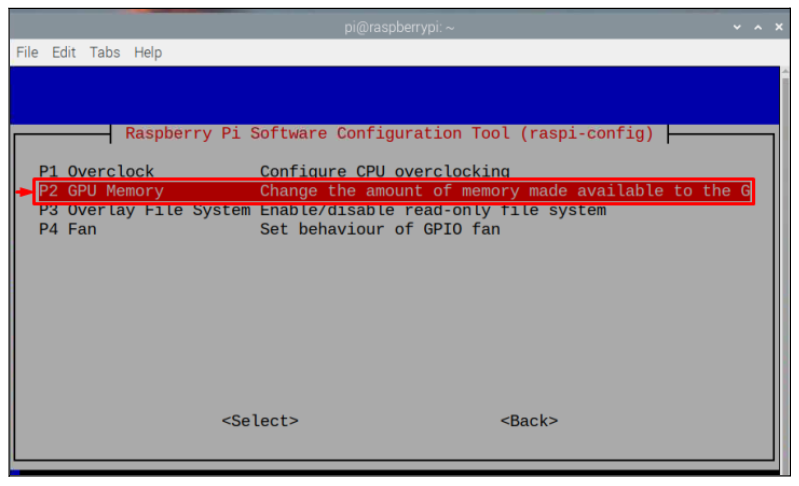
مرحلہ 5 : اپنی میموری کی ضرورت کے مطابق نمبر ٹائپ کرکے میموری کو اپ ڈیٹ کریں۔ یہاں، میں نے اسے تبدیل کر دیا ہے۔ 256 ، اور دبائیں ' داخل کریں۔ '
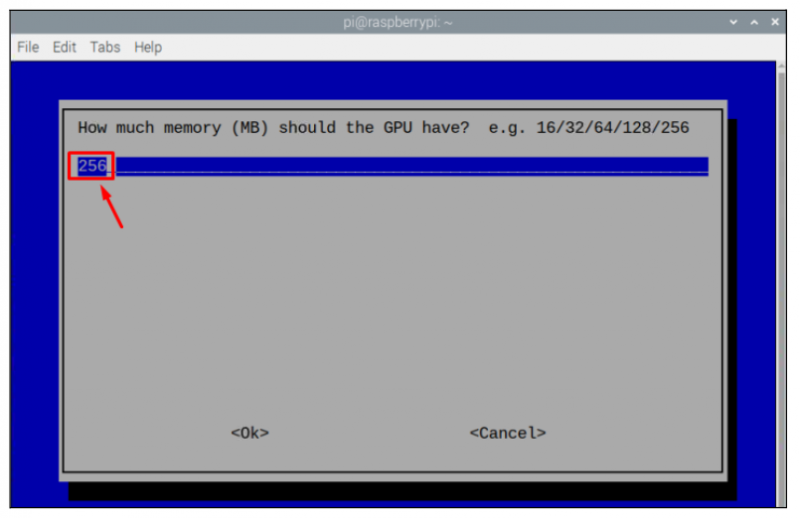
نوٹ : یاد رکھیں کہ یہ میموری MBs میں ہے۔
مرحلہ 6 : منتخب کریں ' <ختم> 'آپشن.
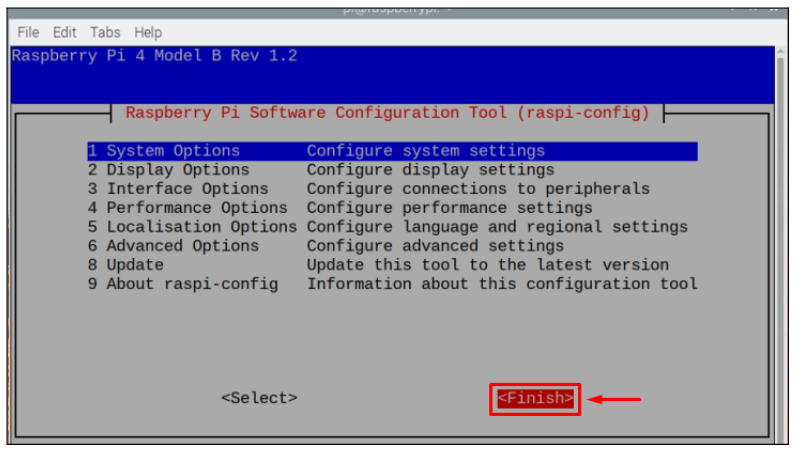
مرحلہ 7 : اس کے بعد اسکرین پر ایک پرامپٹ نمودار ہوگا جو آپ کو دوبارہ شروع کرنے کے لیے کہے گا، منتخب کریں ' <ہاں> ڈیوائس کو دوبارہ شروع کرنے کی تصدیق کرنے کا اختیار۔
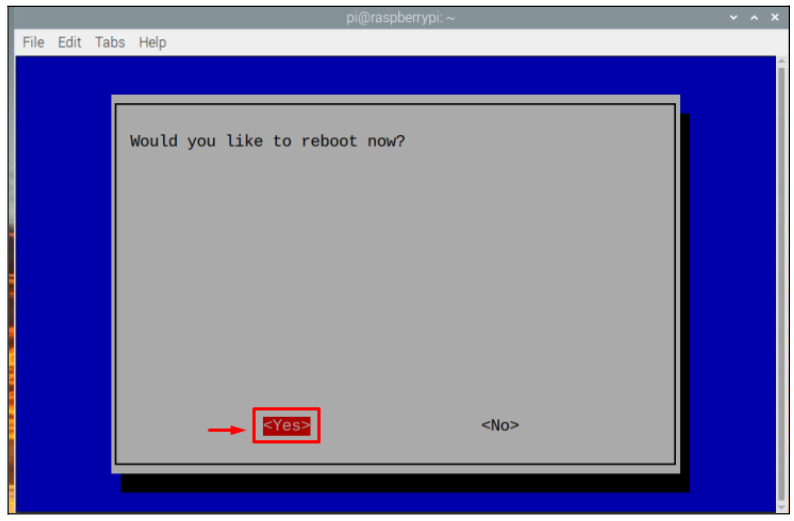
ڈیوائس ریبوٹ ہونے کے بعد، آپ کے سسٹم کی GPU میموری تبدیل ہو جائے گی۔
نتیجہ
اگر ویڈیوز Raspberry Pi پر صحیح طریقے سے نہیں چل رہے ہیں، تو صارفین Raspberry Pi سافٹ ویئر کنفیگریشن ٹول کے ذریعے GPU میموری کو تبدیل کر سکتے ہیں۔ میں جا کر ' کارکردگی کے اختیارات 'اور منتخب کرنا' GPU میموری '، کوئی شخص اپنی ضرورت کے مطابق میموری کو تبدیل کر سکتا ہے۔ ایک بار کنفیگریشن ہو جانے کے بعد، تبدیلیوں کو لاگو کرنے کے لیے ایک ریبوٹ کی ضرورت ہوتی ہے۔ ریبوٹ کے بعد، GPU میموری کو کامیابی سے تبدیل کر دیا جائے گا اور صارف سسٹم پر ویڈیوز چلا کر کارکردگی کو جانچ سکتا ہے۔